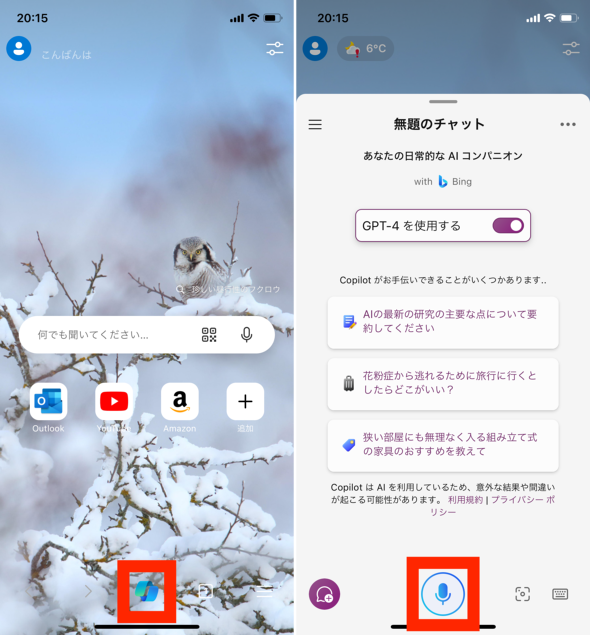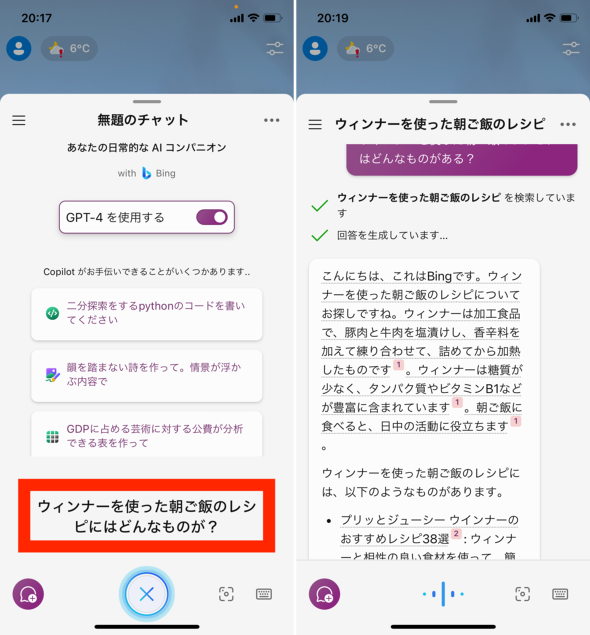連載
「Microsoft Copilot」をスマホから使おう その手段は3つある:ChatGPT使いこなし術(3/3 ページ)
「ChatGPT」の基礎から応用まで、仕事や生活で役立てるためのTipsを連載で紹介する。
「Microsoft Edge」アプリからCopilotを使う
続いて、「Microsoft Edge」アプリは、Webブラウザなので、検索キーワードを使った検索が主になる。ここからCopilotを使いたい場合には、画面下部にあるCopilotのアイコンをタップしよう。
こちらは画面中央に音声入力のボタンが配置されているので、これをタップしてから、検索したい内容などを喋ると良いだろう。もちろんテキスト入力も可能だ。
こちらについても、チャット画面をクリアして話題を変えるには、チャット画面右上にある「・・・」をタップして、「削除」をタップすればよい。また、同メニューにある「すべてのトーンを表示」をタップすることで、会話のスタイルを3段階で調整できる。
以上のように、「Microsoft Copilot」と「Microsoft Edge」アプリを比べた場合、主な違いはWebブラウザとしての機能が主に据えられているかどうか、そしてUIの配置に微妙な違いがあることの2点となりそうだ。可能ならば、両アプリをそれぞれ試したうえで、自身の想定用途や使用スタイルにあった方を選択してみるとよいだろう。
Copyright © ITmedia, Inc. All Rights Reserved.
関連記事
 いまさら聞けない「ChatGPT」連載スタート 仕事や生活で役立てるために、これから始める3つの基本操作
いまさら聞けない「ChatGPT」連載スタート 仕事や生活で役立てるために、これから始める3つの基本操作
「ChatGPT」の基礎から応用まで、仕事や生活で役立てるためのTipsを連載で紹介する。 まるで人間と会話「ChatGPT with voice」が無償公開 「語尾に“にゃん”と付けて」とお願いしたら気まずくなった
まるで人間と会話「ChatGPT with voice」が無償公開 「語尾に“にゃん”と付けて」とお願いしたら気まずくなった
独特のイントネーションはあるが日本語が達者な外国人と話しているような会話ができる。 ジョルダン、ChatGPT活用の音声チャットアプリ「HANASON」提供 雑談から相談、創作まで
ジョルダン、ChatGPT活用の音声チャットアプリ「HANASON」提供 雑談から相談、創作まで
ジョルダンは、ChatGPTを活用したスマホ向けチャットアプリ「HANASON」をリリース。5つの各カテゴリーからユーザー自身の嗜好に合わせてテーマを選択でき、今後は追加機能を搭載した有料版でも展開していく予定。 今年のCES 2024は「AI祭」につきる――でもそのAI、今までと何が違うのか
今年のCES 2024は「AI祭」につきる――でもそのAI、今までと何が違うのか
米ネバダ州ラスベガスで開催された「CES 2024」が閉幕した。今年はAI(人工知能)推しの出展者が多かったのだが、10年以上CESを取材してきた筆者からすると、よくよく考えると「毎年同じことを言っているだけ」にも思える。AIは、結局マーケティングワードでしかないのだろうか。 SMSでChatGPTが利用可能に 「AIチャットくん」がソフトバンクやY!mobile向けに提供
SMSでChatGPTが利用可能に 「AIチャットくん」がソフトバンクやY!mobile向けに提供
piconは、ChatGPTのAPIを利用したLINE bot「AIチャットくん」のSMS版を提供開始。電話番号「255000」にSMSを送信すれば利用でき、サービス対象はソフトバンク、Y!mobile、LINEMOのユーザー。